
Oui, à partir d'iOS 16.2, vous pouvez désormais personnaliser AOD pour désactiver les fonds d'écran et les notifications sur iPhone. Cela donne à l'écran de verrouillage AOD de votre iPhone un aspect plus traditionnel, où l'affichage est complètement éteint, le taux de rafraîchissement est dynamiquement minimisé à 1 Hz et seuls l'horloge, les widgets de l'écran de verrouillage et la date sont affichés à l'écran. Si vous êtes distrait par un AOD trop lumineux sur votre iPhone, désactiver les fonds d'écran et les notifications peut certainement vous aider à obtenir un look plus traditionnel.
De plus, vous pouvez réduire davantage l'apparence de votre écran de verrouillage en le personnalisant en fonction de vos besoins, en choisissant le bon fond d'écran et en assombrissant votre écran de verrouillage. Utilisez les sections suivantes pour vous aider à minimiser l’écran de verrouillage AOD sur iPhone 14 Pro et Pro Max.
Vous pouvez personnaliser l'écran de verrouillage de votre iPhone 14 Pro en modifiant l'horloge, le fond d'écran et bien plus encore pour un look des plus minimalistes. Utilisez les sections suivantes pour vous aider à personnaliser votre écran de verrouillage afin de donner à votre AOD un aspect plus minimaliste. Commençons !
Dans iOS 16.2 et versions ultérieures, vous pouvez désormais désactiver l'affichage du fond d'écran et des notifications lorsque vous utilisez AOD sur iPhone. Cela éteindra complètement l'écran, affichant uniquement les widgets de l'horloge, de la date et de l'écran de verrouillage. Cela représente une implémentation AOD plus traditionnelle comme sur les téléphones Android. Voici comment vous pouvez utiliser la même implémentation sur un iPhone.
Ouvrez l'application Paramètres et appuyez sur « Affichage et luminosité ».
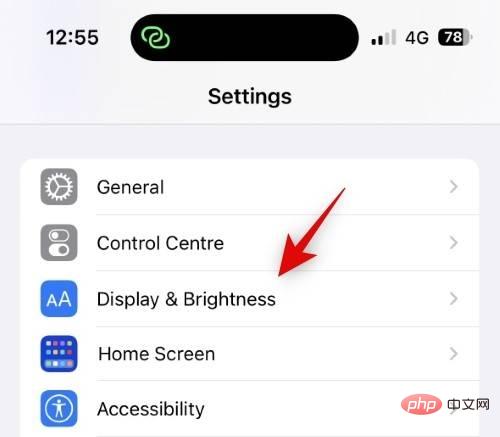
Cliquez maintenant sur Toujours afficher en bas.
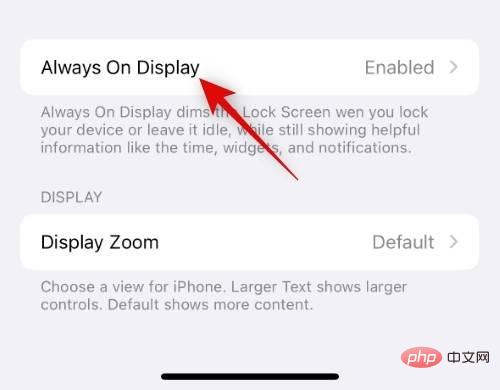
Assurez-vous que le commutateur Toujours afficher est activé en haut.
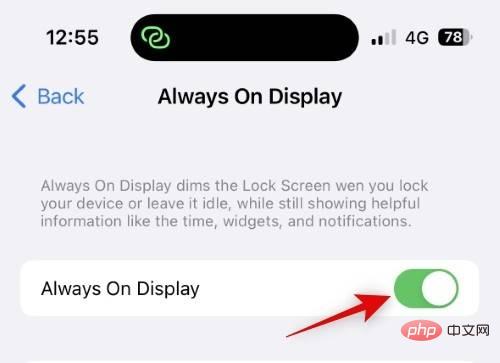
Si vous souhaitez masquer le fond d'écran lors de l'utilisation d'AOD, veuillez cliquer et désactiver le commutateur Afficher Fond d'écran.
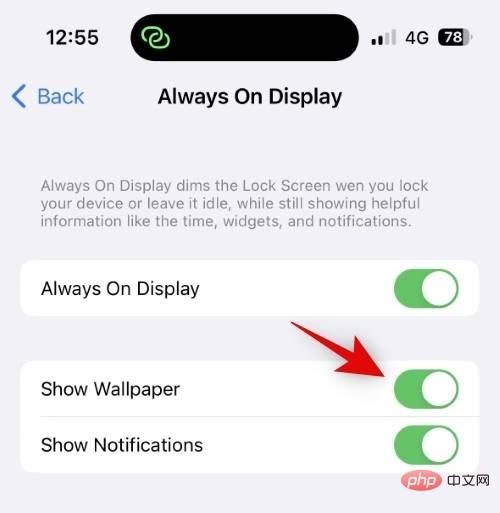
De même, si vous souhaitez désactiver les notifications lorsque vous utilisez AOD, appuyez sur et désactivez le commutateur Notifications.
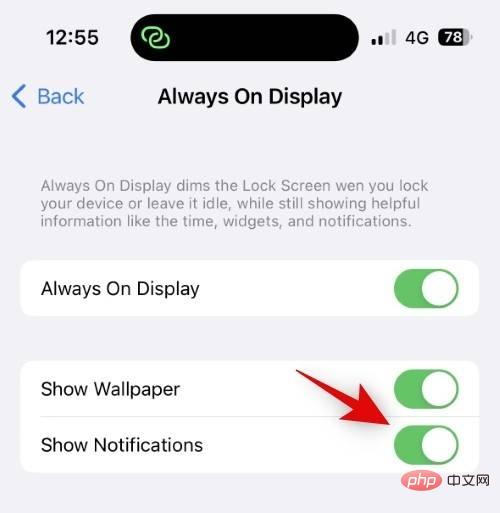
Vous pouvez désormais verrouiller votre appareil et essayer le nouveau look d'AOD.
Ça y est ! Lorsque vous utilisez AOD sur iPhone 14 Pro et Pro Max, vous désactiverez désormais les fonds d’écran et les notifications.
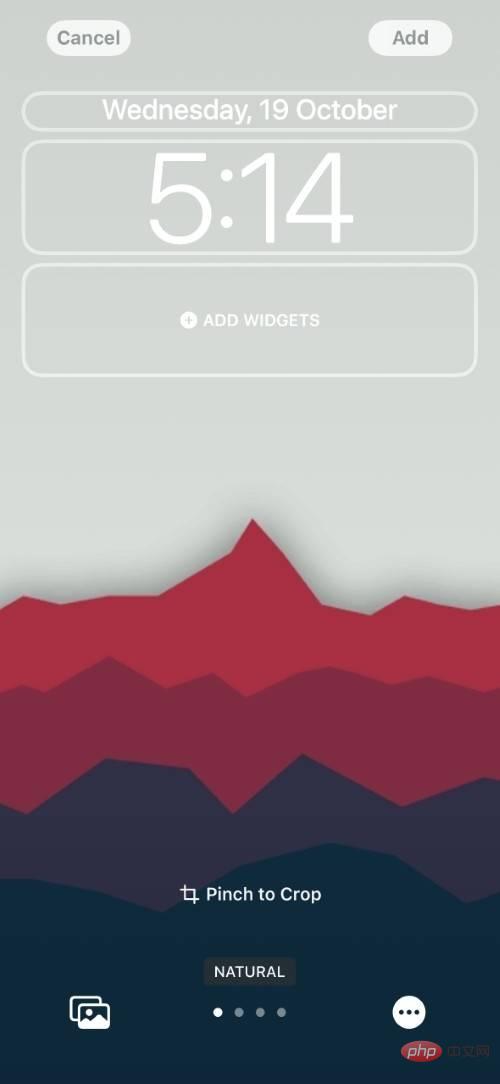
Tout d'abord, vous pouvez personnaliser l'écran de verrouillage pour modifier la police de l'horloge, la date, etc. afin de rendre l'écran de verrouillage de votre iPhone 14 Pro plus propre. iOS 16 est la première version d'iOS à proposer une personnalisation de l'écran de verrouillage. C'est une fonctionnalité très attendue depuis des années et grâce à iOS 16, elle est désormais disponible pour les utilisateurs d'iPhone. Vous pouvez modifier les widgets de l'écran de verrouillage et d'autres éléments pour améliorer l'esthétique de votre écran de verrouillage pour un look plus minimaliste.
iOS 16 vous permet de modifier la police de l'horloge de l'écran de verrouillage, de modifier les informations affichées à côté de la date et d'appliquer des filtres à votre fond d'écran. Nous vous recommandons de choisir une police d'horloge minimale et d'appliquer un filtre de lavage de couleur à votre écran de verrouillage pour un look plus minimaliste.
Cependant, vous pouvez personnaliser et faire vos choix selon vos préférences. Cela devrait à son tour contribuer à donner à votre AOD un aspect minimal.
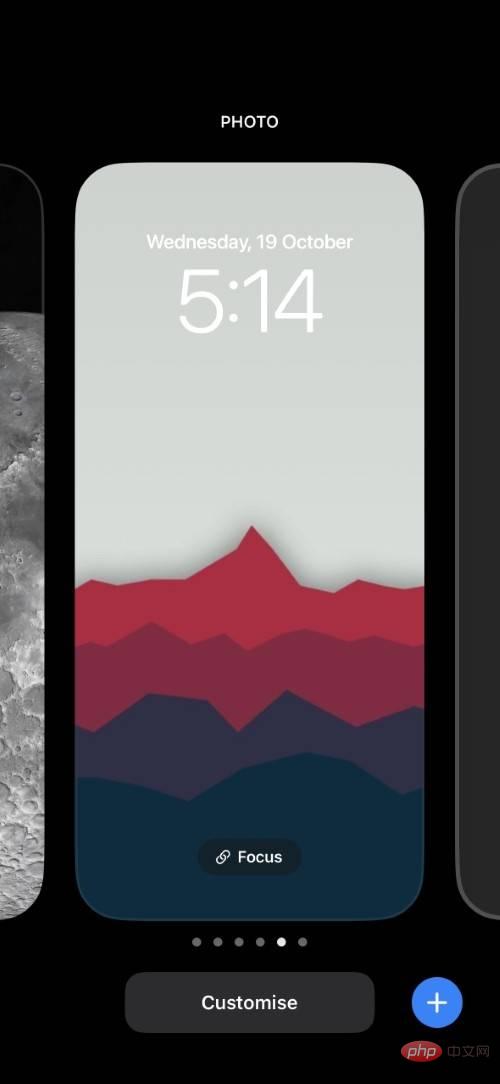
Le fond d'écran de l'écran de verrouillage est une partie importante de l'apparence générale de l'écran de verrouillage, qui à son tour améliore considérablement l'esthétique de l'AOD de votre iPhone 14 Pro. Par conséquent, choisir le bon papier peint peut vous aider à améliorer considérablement l’esthétique de votre AOD, en lui donnant un aspect plus minimaliste.
Nous vous recommandons de choisir un papier peint minimaliste, de préférence avec un fond de couleur unie. Cela contribuera à rendre votre écran de verrouillage suffisamment visible une fois verrouillé, tout en garantissant que les éléments de conception subtils n'interfèrent pas avec l'esthétique globale de votre AOD.
Ce qui précède est le contenu détaillé de. pour plus d'informations, suivez d'autres articles connexes sur le site Web de PHP en chinois!
 Racine du téléphone portable
Racine du téléphone portable
 Téléphone portable projecteur
Téléphone portable projecteur
 Le téléphone ne parvient pas à se connecter au casque Bluetooth
Le téléphone ne parvient pas à se connecter au casque Bluetooth
 Pourquoi mon téléphone continue-t-il de redémarrer ?
Pourquoi mon téléphone continue-t-il de redémarrer ?
 La différence entre un téléphone de remplacement officiel et un téléphone neuf
La différence entre un téléphone de remplacement officiel et un téléphone neuf
 Pourquoi mon téléphone continue-t-il de redémarrer ?
Pourquoi mon téléphone continue-t-il de redémarrer ?
 Pourquoi mon téléphone portable ne peut-il pas passer d'appels mais ne peut pas surfer sur Internet ?
Pourquoi mon téléphone portable ne peut-il pas passer d'appels mais ne peut pas surfer sur Internet ?
 Pourquoi mon téléphone n'est-il pas éteint mais lorsque quelqu'un m'appelle, il me demande de l'éteindre ?
Pourquoi mon téléphone n'est-il pas éteint mais lorsque quelqu'un m'appelle, il me demande de l'éteindre ?